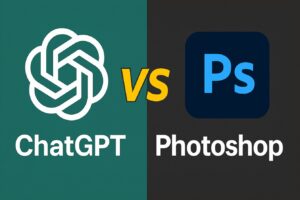Pikaについて
Pikaは、今話題の動画生成AIサービスのひとつです。テキストや画像から動画を生成することができます。また、動画から動画の生成も可能です。
動画生成AIサービスでは、Runway Gen-2が有名です。生成される動画のクオリティや機能面でいうと、Gen-2の方がレベルが上だと感じます。しかし、確実にPikaの方が上回っている部分があります。
それは、人物を大きく動かしても顔のデッサンが崩れないところ。
Gen-2は人物を大きく動かした場合、最後の方は誰?という顔に変化してしまいます。一方Pikaの方は、崩れが小さく収まります。これは素晴らしい。
以下は、テキストから生成した動画です。
under the sea, colorful fishes簡単なプロンプトで非常にリアルな動画が生成されるのには、驚かされます。
料金体系
Pikaでは、生成できる動画の長さは3秒間で、1動画を生成するごとに10クレジットを消費します。
| FREE | STANDARD | UNLIMITED | PRO |
|---|---|---|---|
| 0円 | 8ドル/月 | 28ドル/月 | 58ドル/月 |
| 250クレジット | 700クレジット | 制限なし | 制限なし |
| 透かしアリ | 透かしナシ | 透かしナシ | 透かしナシ |
| Add 4s、Upscale不可 | Add 4s、Upscale可 | Add 4s、Upscale可 | Add 4s、Upscale可 |
Pikaの使い方
登録方法
以下のURLにアクセスします。
“Try Pika”をクリックします。
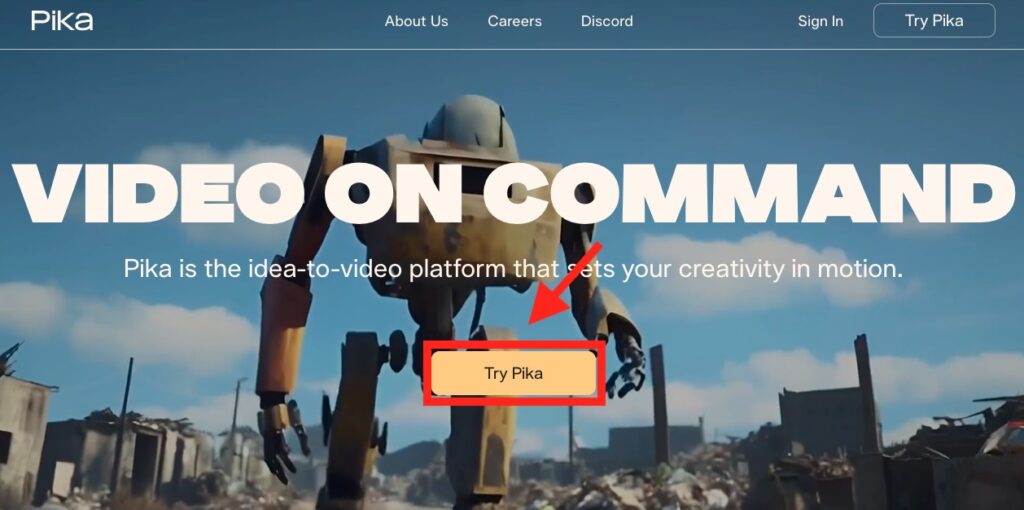
Googleアカウントでサインインする場合は、”Sign in with Google”をクリックします。
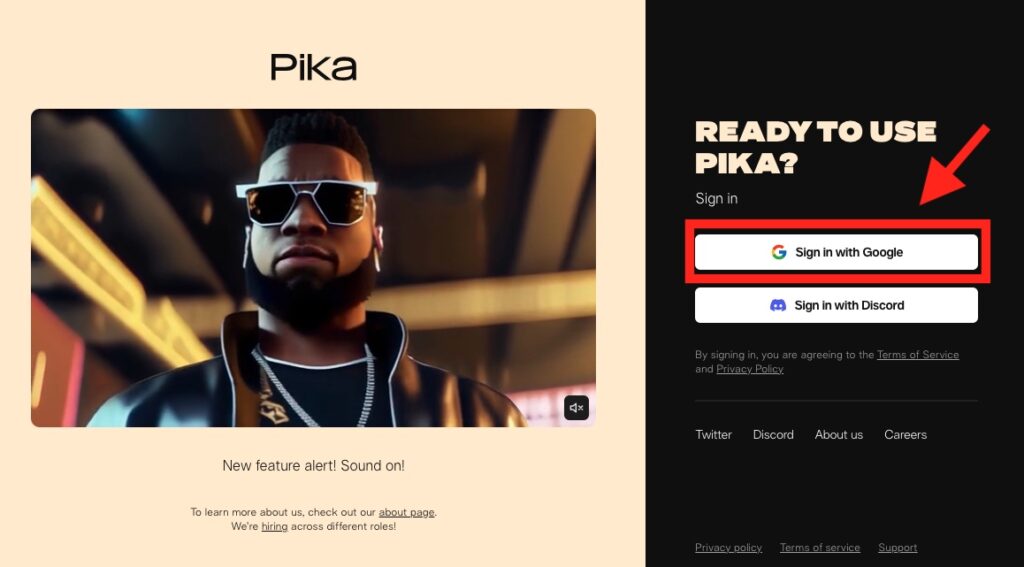
メインの画面が表示されました。
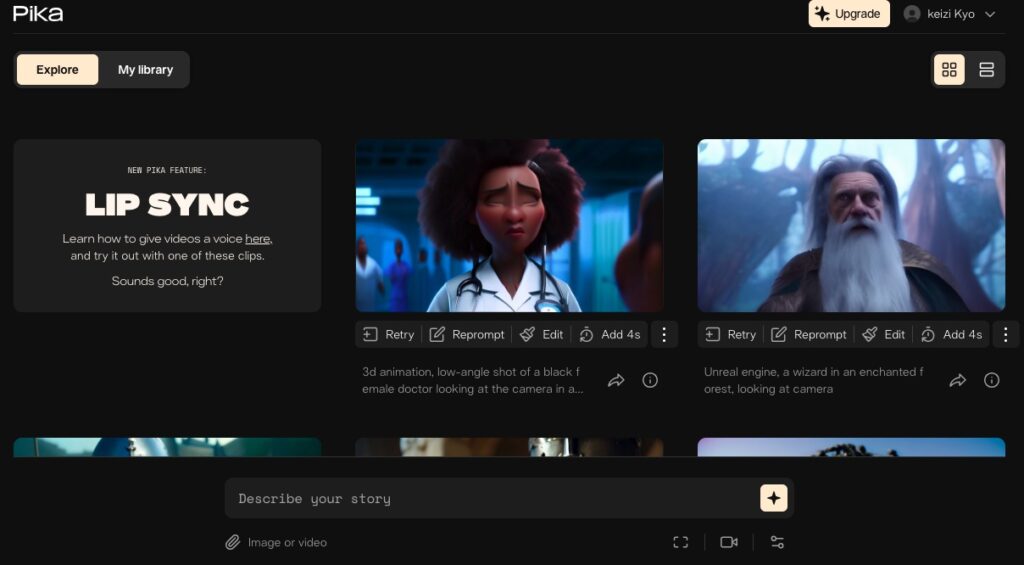
メイン画面の説明
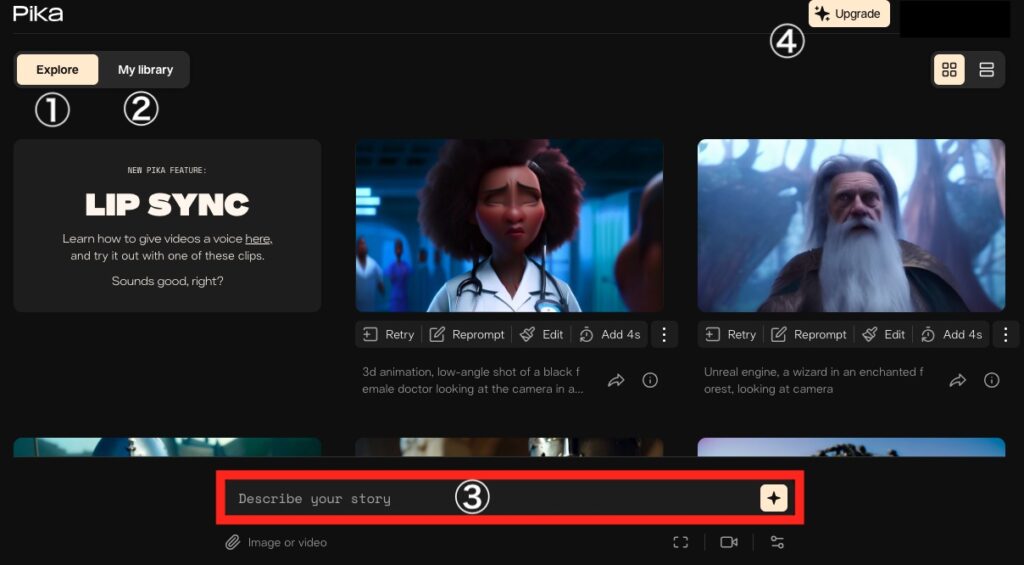
① Explore:Pika側が公式でアップしている動画一覧が表示されます。プロンプトを参考にしてみてください。
② My library:自分で生成した動画一覧が表示されます。
③ Prompt:この部分にプロンプトを入力して「+」ボタンをクリックして動画を生成します。
④ Upgrede:課金サービスの登録はこちらから行います。
テキストから動画を生成するやり方
今回は以下のようなプロンプトを③に入力してみます。
cinematic shot, sci-fi world, gun battle無料版ではアップスケースができないので、画像は荒いですが、それらしい動画が生成されました。
My library 画面の説明
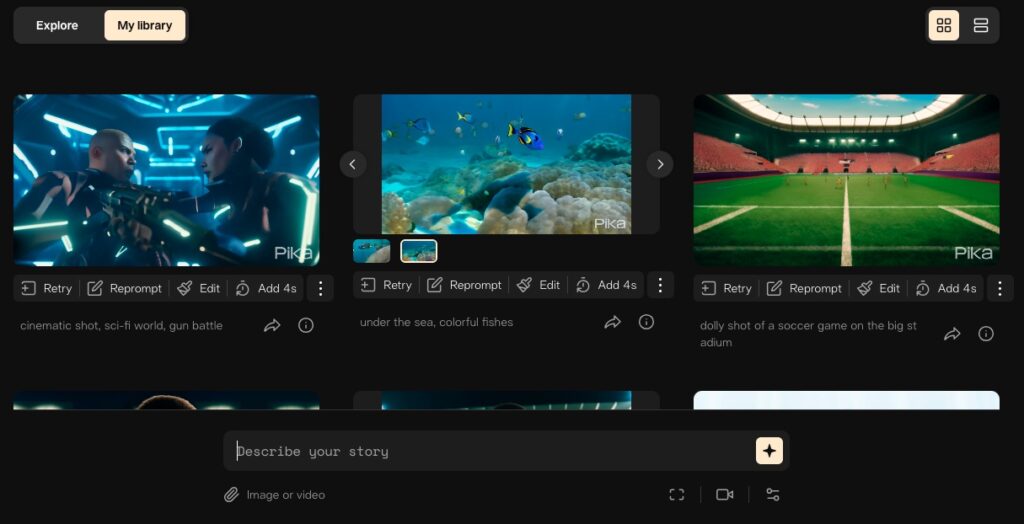
生成した動画は”My library”に一覧で表示されます。
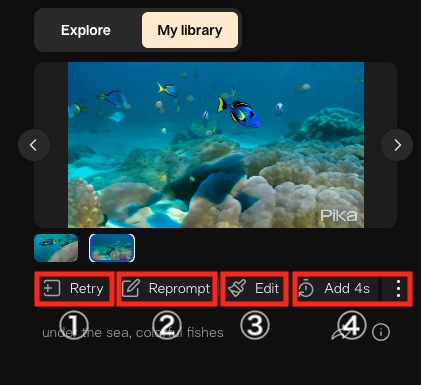
① Retry:同じプロンプトで再度動画を生成します。
② Reprompt:プロンプトを修正して、再度動画を生成します。
③ Edit:生成した動画を修正します。後ほど説明します。
④ Add 4s 他:動画を4秒延長したり、高画像化します。課金サービスのみ可能です。
画像から動画を生成するやり方
今回は、Midjourneyで生成した以下の画像を使用します。画像から動画を生成した方が、クオリティの高いものになります。

“Image or video”をクリックして、画像をアップロードします。
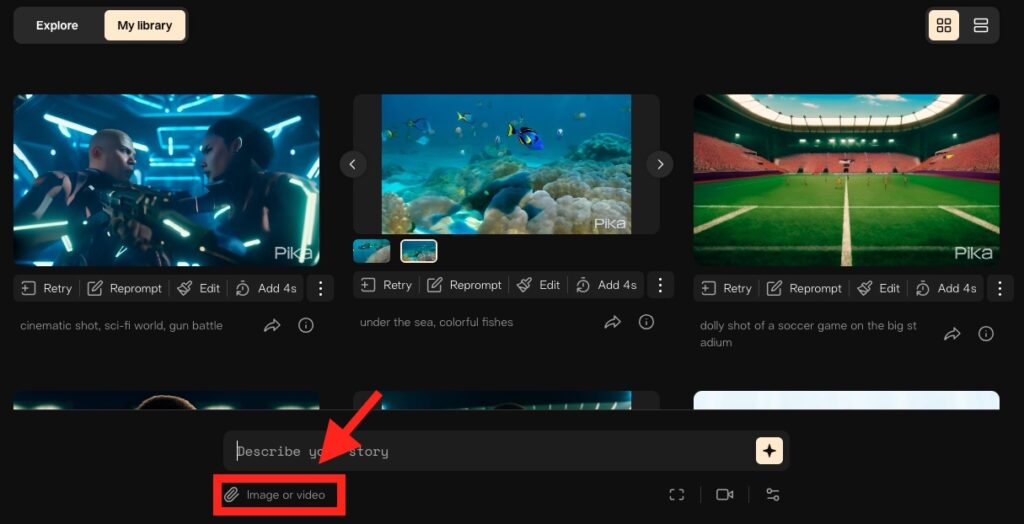
必要に応じて、プロンプトの入力や各種設定を行います。
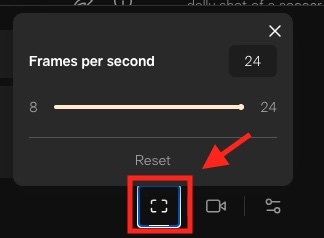
Frames per second:1秒当たりのフレーム数を設定します。数値が大きいほどより滑らかな動きになります。デフォルトの24としておけばいいでしょう。
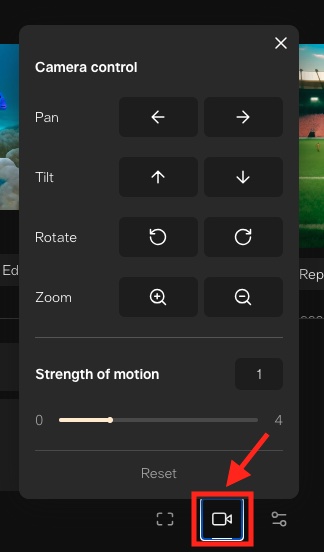
Camera control:横や縦、ズームなどのカメラの動きを指定します。
Strength of motion:動きの強さを設定します。動きの強さは、動かしすぎると構図が破綻してしまいますので、とりあえずデフォルトの1から始めて、必要に応じて段階的に上げていくのがよいでしょう。
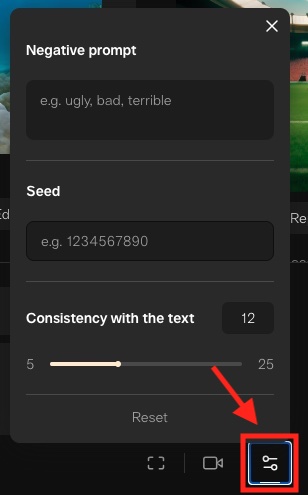
Negative prompt:生成される動画に含まれてほしくないものを指定します。
Seed:このSeed値を使うと同じようなスタイルの動画が生成されるはずなのですが、なぜかそうはなりません。
Consistency with the text:数字が小さくなるとプロンプトに対する忠実度が低く、AIのオリジナル性が高くなります。数字が大きくなるとプロンプトに対する忠実度が高く、AIのオリジナル性が低くなります。場合によりクオリティが下がる傾向があります。
今回は、Camera controlの右へのパンとズームのみを設定してみました。
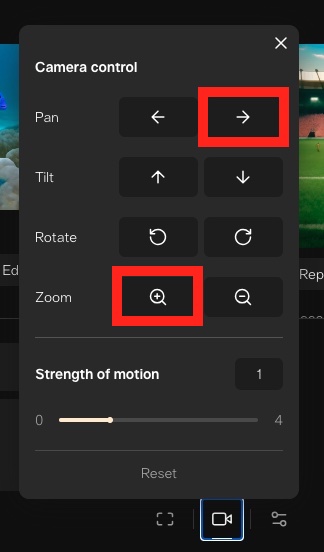
生成された動画は以下の通りです。
想像したより顔のデッサンが崩れずに、いい感じに動く結果になりました。
その他の編集機能
Edit機能について説明します。
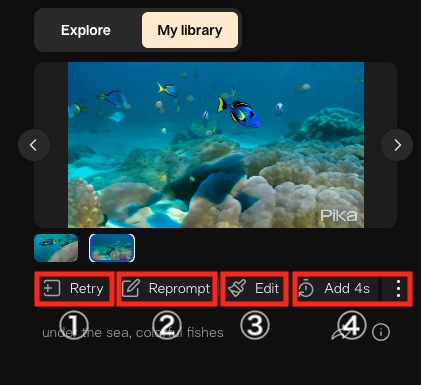
③”Edit”をクリックします。
Modify regions:選択したエリアを修正することができます。
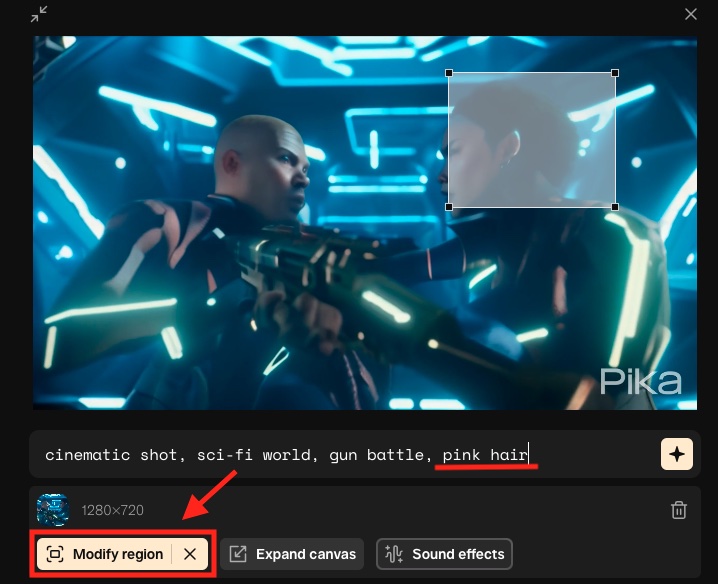
ここでは、髪の部分を選択して、ピンク色に変更してみます。
ピンク色の髪の毛に変わりました。
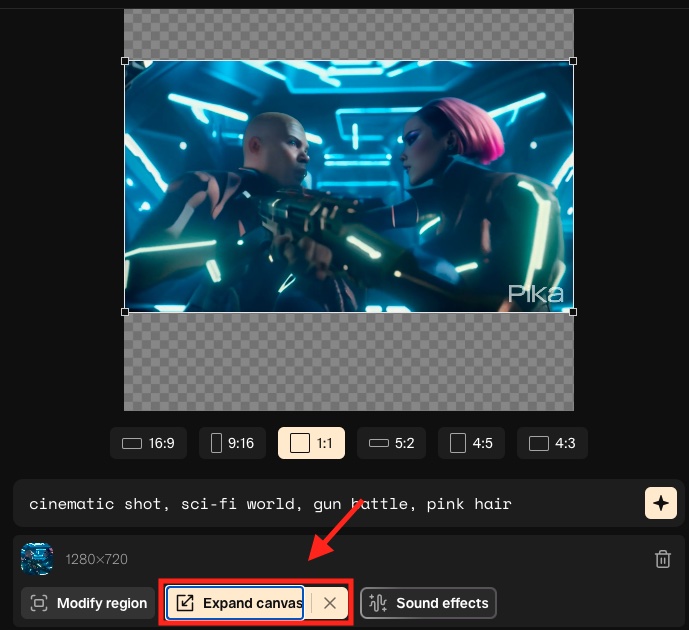
Expand canvas:画面のアスペクト比を変更して、画面の拡張などができます。